Kártyaűrlap létrehozása
A kártyaűrlapok a modellvezérelt alkalmazások nézeteiben használhatók. A kártyaűrlapok adatok megjelenítésére alkalmas mobil eszközökön kompakt formátumban. Például az alapértelmezett kártyaűrlap a Saját aktív partnerek nézethez határozza meg, milyen információk jelenjenek meg az egyes partnersorokhoz..
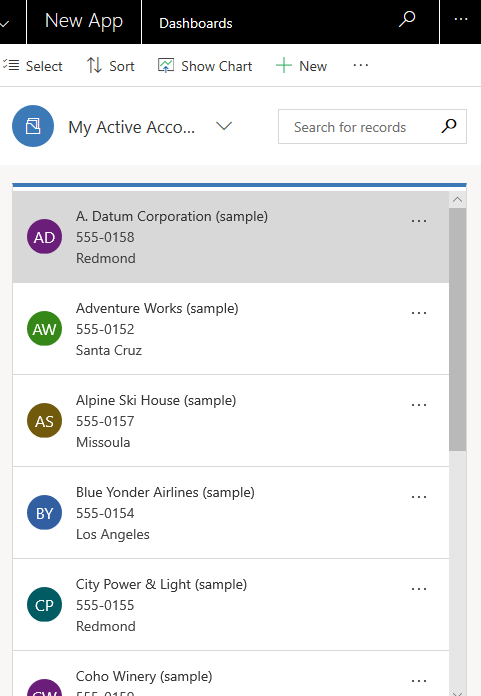
Ugyan a kártyaűrlapokat ugyanúgy hozhatja létre és szerkesztheti, mint más űrlaptípusokat, a kártyaűrlapok eltérő módon lesznek hozzáadva az alkalmazásokhoz. Ahelyett, hogy egy űrlapot alkalmazás-összetevőként adna hozzá, az egyéni kártyaűrlapokat a Csak olvasható rács vezérlővel adja hozzá a nézetekhez.
Kártyaűrlap létrehozása
Kártyaűrlap létrehozásához jelentkezzen be a Power Apps alkalmazásba.
Válassza a Táblázatok lehetőséget, jelölje ki a kívánt táblát, majd válassza az Űrlapok területet. Ha az elem nem látható az oldalsó panelben, akkor válassza a ...Továbbiak lehetőséget, majd válassza ki a kívánt elemet.
Az eszközsoron válassza az Űrlap hozzáadás elemet, majd válassza a Kártyaűrlap lehetőséget. Másik megoldásként megnyithat egy meglévő Űrlaptípust, amelyik egy Kártya űrlap, hogy szerkessze.
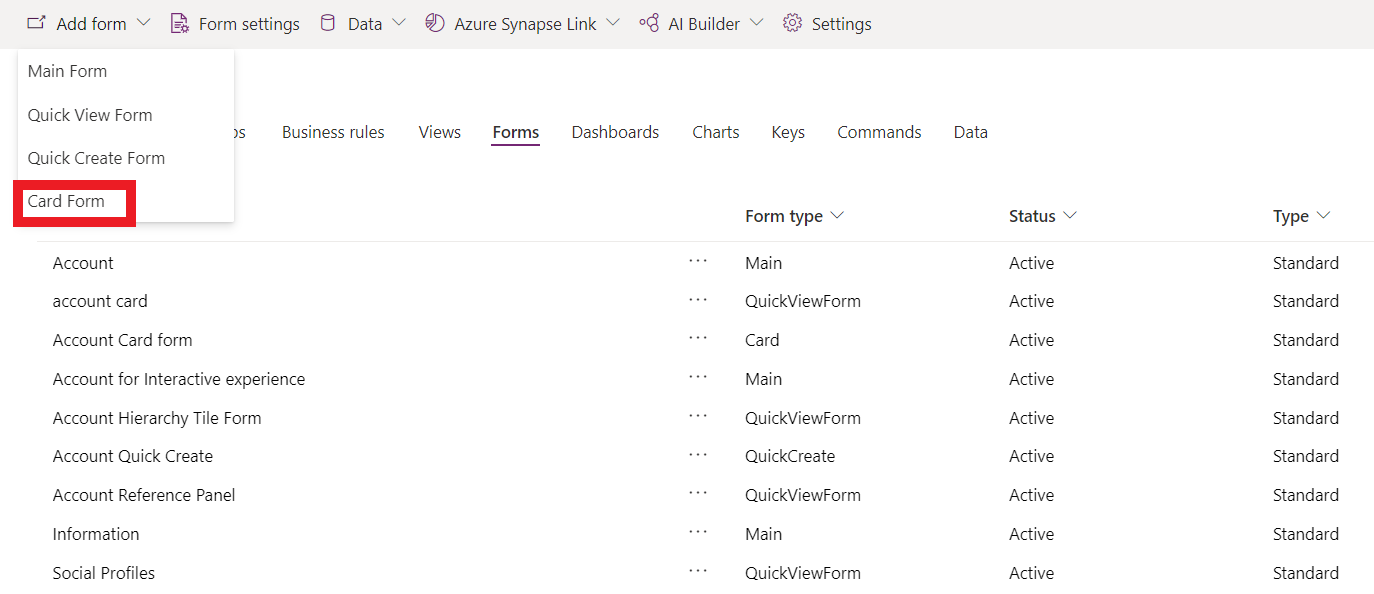
Adja hozzá a kívánt oszlopokat. Azt javasoljuk, hogy az oszlopok számát korlátozza, hogy az űrlap kis képernyőkön is jól jelenjen meg.
Válassza a Mentés, majd a Közzététel lehetőségeket.
Kártyaűrlap hozzáadása nézethez
Fontos
Egyéni kártyaűrlap nézethez való hozzáadásához szükség van az elavult Csak olvasható rács vezérlőre . A csak olvasható rács elavult, így már nem ez az alapértelmezett rácsvezérlő a táblákhoz Dataverse. Amíg azonban a vezérlő elérhető marad, kiválaszthatja, hogy egy tábla kártyaűrlap nézetet hozzon létre. További információ: Rácsvezérlő konfigurálása táblához
Bejelentkezés a Power Apps-be.
Válassza a Táblák lehetőséget, jelölje ki a kívánt táblát, majd válassza a Nézetek területet. Ha az elem nem látható az oldalsó panelben, akkor válassza a ...Továbbiak lehetőséget, majd válassza ki a kívánt elemet.
Válassza ki a kívánt nézetet, és a nézettervező eszköztáron válassza Váltás klasszikusra lehetőséget.
Válassza az Egyéni vezérlők űrlapot a Gyakori feladatok ablaktáblában.
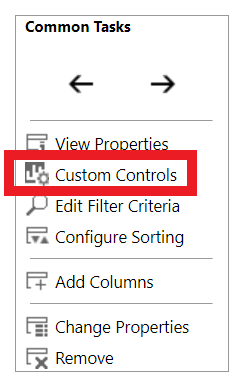
Válassza a Vezérlő hozzáadása lehetőséget, a vezérlők listájában válassza az Írásvédett rács lehetőséget, majd válassza a Hozzáadás lehetőséget.
Megjegyzés
Két írásvédett rácsvezérlő van. Az alapértelmezett írásvédett rácsvezérlő, amelynek a neve írásvédett rács (alapértelmezett) nem támogatja az egyéni kártyaűrlapokat.
A Csak olvasható rács tulajdonságlapján konfigurálja az alábbi tulajdonságokat, majd válassza az OK lehetőséget.
Kártya űrlap Jelölje ki a ceruzai ikont
 és a kártyaűrlapot jelölje ki, amelyet meg szeretne jeleníteni a nézetben. Alapértelmezés szerint az elsődleges tábla, amely társítva van a nézethez már ki van választva, de ez módosítható.
és a kártyaűrlapot jelölje ki, amelyet meg szeretne jeleníteni a nézetben. Alapértelmezés szerint az elsődleges tábla, amely társítva van a nézethez már ki van választva, de ez módosítható.Visszaáramlás működése. Ha szeretné módosítani, hogy a kártyaűrlap megjelenjen-e átméretezve Jelölje ki a ceruzaikont
 . További információ: A rács listába újrafolyatásának engedélyezése
. További információ: A rács listába újrafolyatásának engedélyezéseVálassza ki az ügyféltípusokat Web, Telefon vagy Táblagép, amelyek esetében az Írásvédett rácsot meg szeretné jeleníteni.
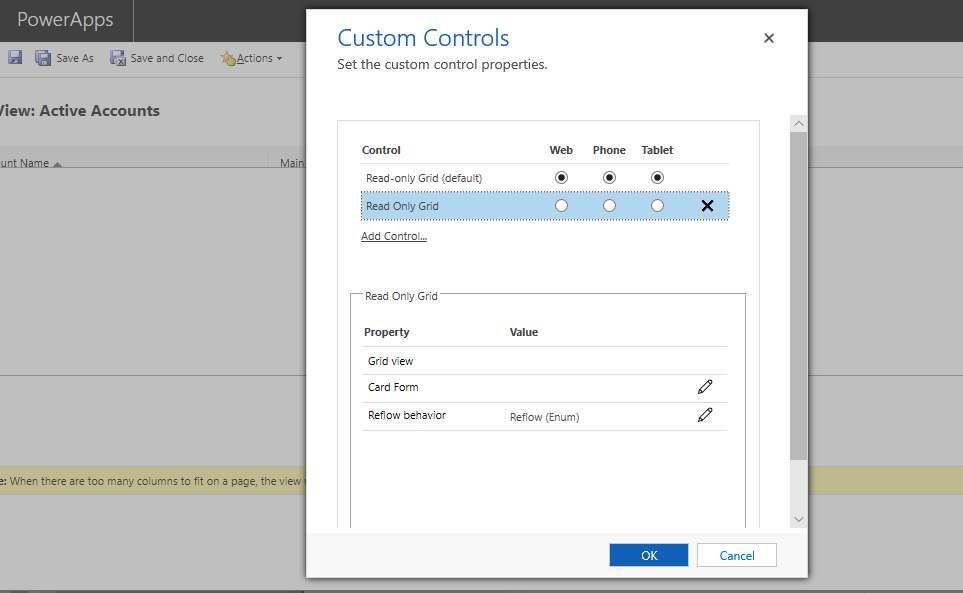
Kattintson az OK lehetőségre az Egyéni vezérlők tulajdonságok lapjának bezárásához.
A klasszikus nézettervező eszköztárán válassza a Mentés és bezárás lehetőséget.
Kapcsolódó információk
Megjegyzés
Megosztja velünk a dokumentációja nyelvi preferenciáit? Rövid felmérés elvégzése. (ne feledje, hogy ez a felmérés angol nyelvű)
A felmérés elvégzése körülbelül hét percet vesz igénybe. Semmilyen személyes adatot nem gyűjtünk (adatvédelmi nyilatkozat).